向日葵遠端控制軟體如何開啟黑屏模式-向日葵遠端控制軟體開啟黑屏模式的方法
黑屏模式
php小編蘋果向日葵遠端控制軟體是一款功能強大的遠端控制工具,除了常規操作外,還提供了黑屏模式。透過黑屏模式,使用者可以在遠端控制目標裝置時隱藏螢幕內容,確保隱私和安全。本文將介紹向日葵遠端控制軟體如何開啟黑屏模式,讓您輕鬆掌握方法,實現更安全的遠端控制體驗。
第一步:打開電腦上安裝的"向日葵"應用程式。
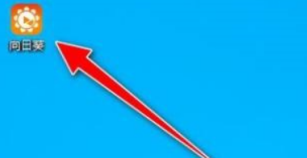
第二步:進入到軟體操作的主介面,點選"右上角"的"三"符號樣式的圖示按鈕。
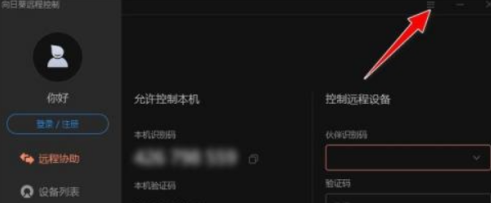
第三步:點選下拉選單的"設定"選單。
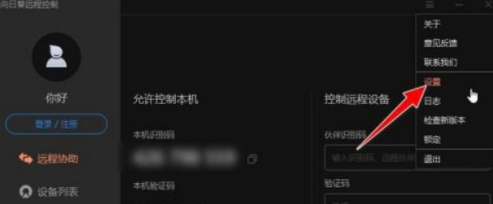
第四步:進入到"系統設定"操作對話框,預設開啟"常規"功能表列。
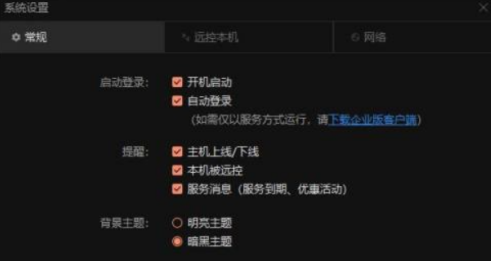
第五步:切換到"控製本機"選單欄,找到"隱私設定"項,預設情況下,"啟用黑屏"選項是"停用"狀態的。
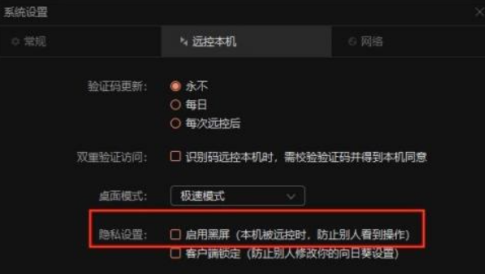
第六步:勾選"啟用黑屏(本機被遠控時,防止別人看到操作)"前面的複選框,即可立即應用生效。
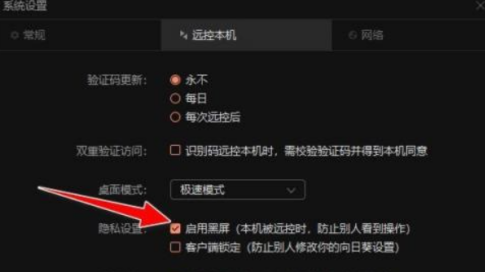
以上是向日葵遠端控制軟體如何開啟黑屏模式-向日葵遠端控制軟體開啟黑屏模式的方法的詳細內容。更多資訊請關注PHP中文網其他相關文章!
本網站聲明
本文內容由網友自願投稿,版權歸原作者所有。本站不承擔相應的法律責任。如發現涉嫌抄襲或侵權的內容,請聯絡admin@php.cn

熱AI工具

Undresser.AI Undress
人工智慧驅動的應用程序,用於創建逼真的裸體照片

AI Clothes Remover
用於從照片中去除衣服的線上人工智慧工具。

Undress AI Tool
免費脫衣圖片

Clothoff.io
AI脫衣器

Video Face Swap
使用我們完全免費的人工智慧換臉工具,輕鬆在任何影片中換臉!

熱門文章
<🎜>:種植花園 - 完整的突變指南
3 週前
By DDD
<🎜>:泡泡膠模擬器無窮大 - 如何獲取和使用皇家鑰匙
3 週前
By 尊渡假赌尊渡假赌尊渡假赌
如何修復KB5055612無法在Windows 10中安裝?
3 週前
By DDD
北端:融合系統,解釋
3 週前
By 尊渡假赌尊渡假赌尊渡假赌
Mandragora:巫婆樹的耳語 - 如何解鎖抓鉤
3 週前
By 尊渡假赌尊渡假赌尊渡假赌

熱工具

記事本++7.3.1
好用且免費的程式碼編輯器

SublimeText3漢化版
中文版,非常好用

禪工作室 13.0.1
強大的PHP整合開發環境

Dreamweaver CS6
視覺化網頁開發工具

SublimeText3 Mac版
神級程式碼編輯軟體(SublimeText3)




